Como verificar o resultado da Migração de demonstração para Kayako
Assim que a Demonstração estiver concluída, você verá este resumo de registros em um formulário de tabela. Cada tipo de registro inclui relatórios para dados migrados, ignorados e com falha.
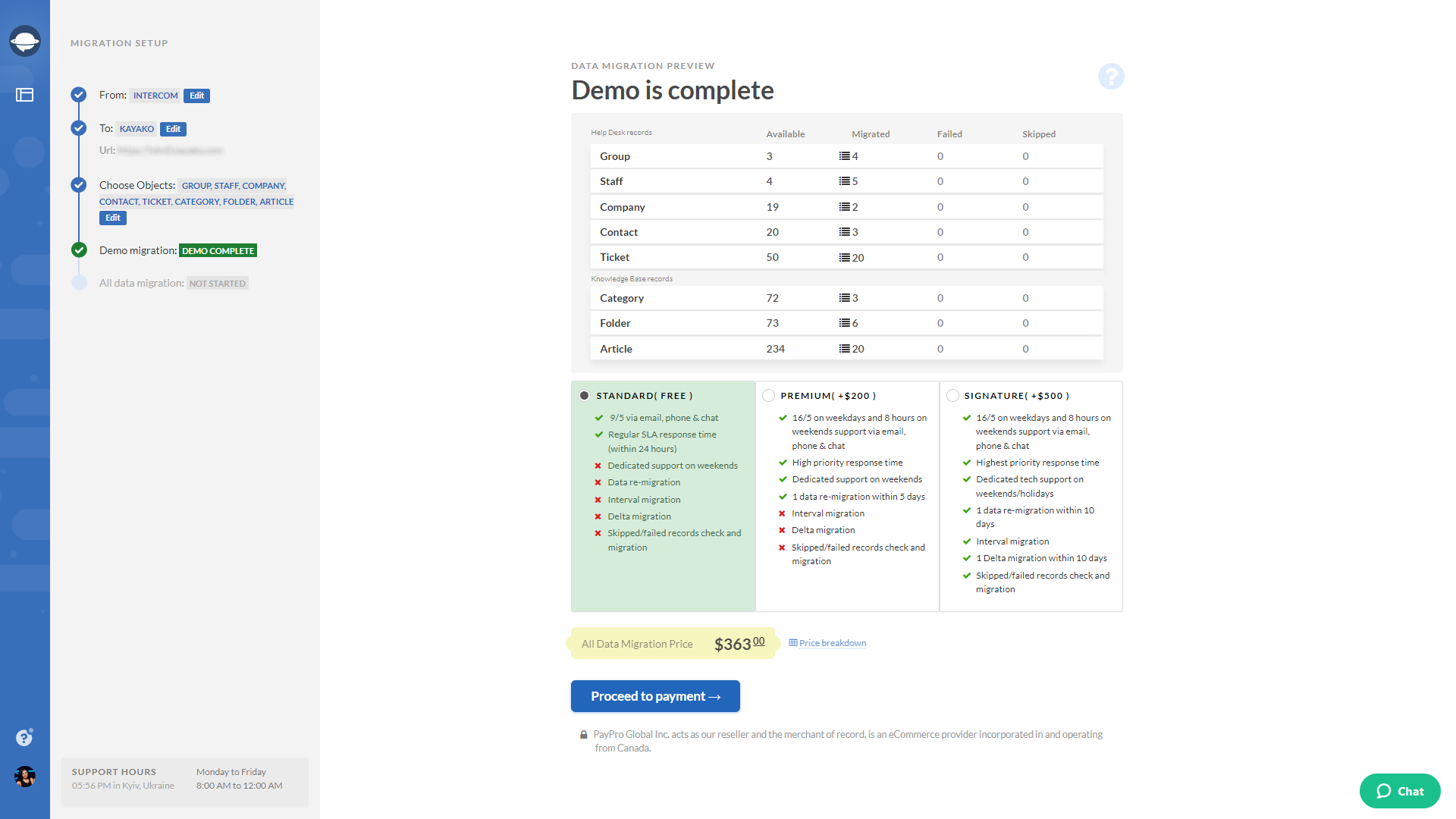
Para conferir os resultados, clique no botão ao lado do respectivo registro. Cada relatório inclui uma lista com todos os IDs de registros usados para o Demo do banco de dados de origem e respectivos novos IDs no Kayako. O relatório fica assim:
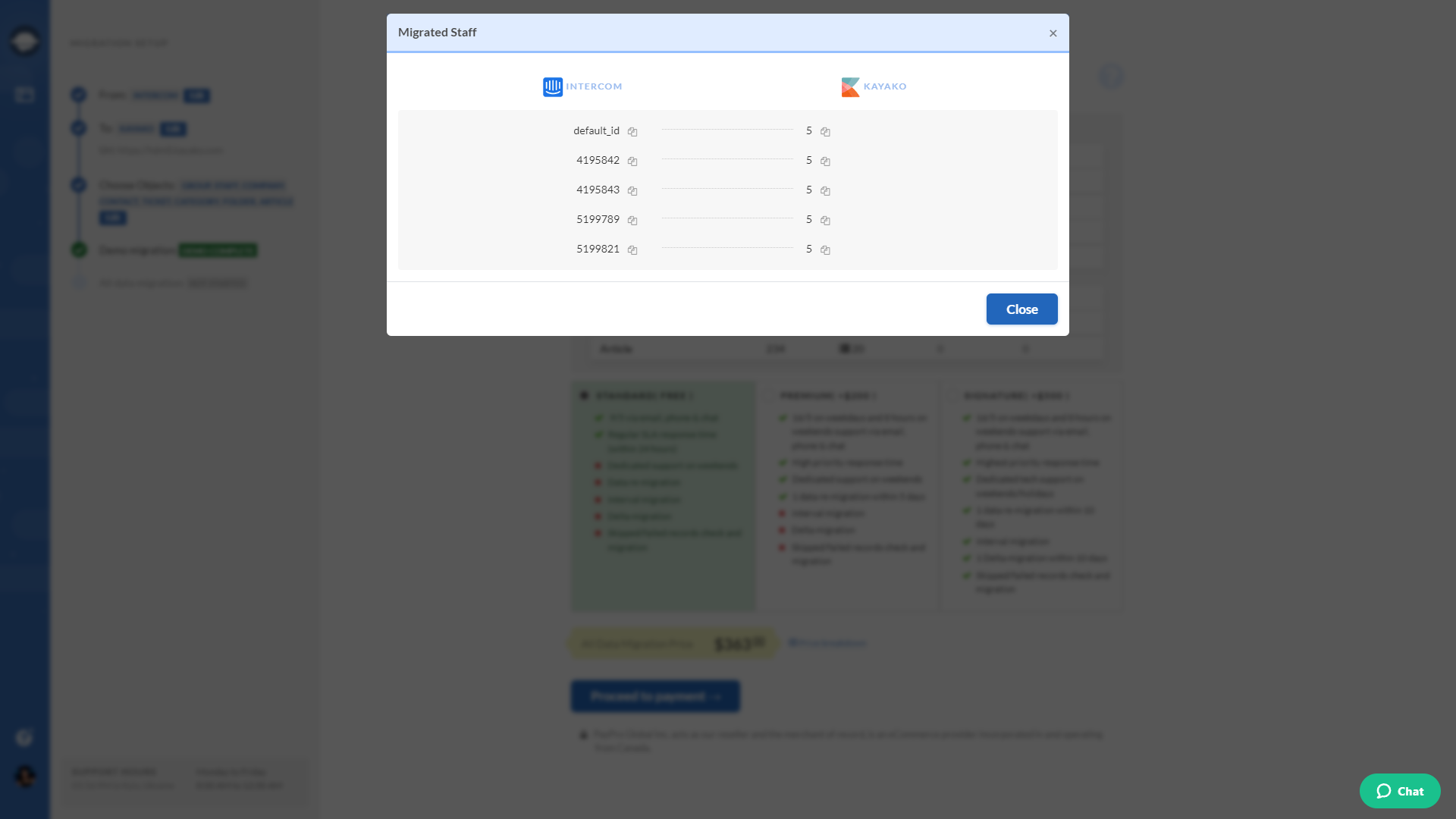
Seja a migração de demonstração ou a migração completa, todos os tickets e dados relacionados são transferidos da mesma forma. Assim, se alguns registros não fossem migrados durante a Demonstração Gratuita, eles não seriam movidos durante a Migração Completa de Dados.
Passe por cada ticket e verifique se está tudo junto com Tipo, Status, Prioridade, Origem e Campos Personalizados, Solicitante, Agente e Tags. Se você estiver movendo sua Base de conhecimento, certifique-se de que todos os artigos também tenham status corretos.
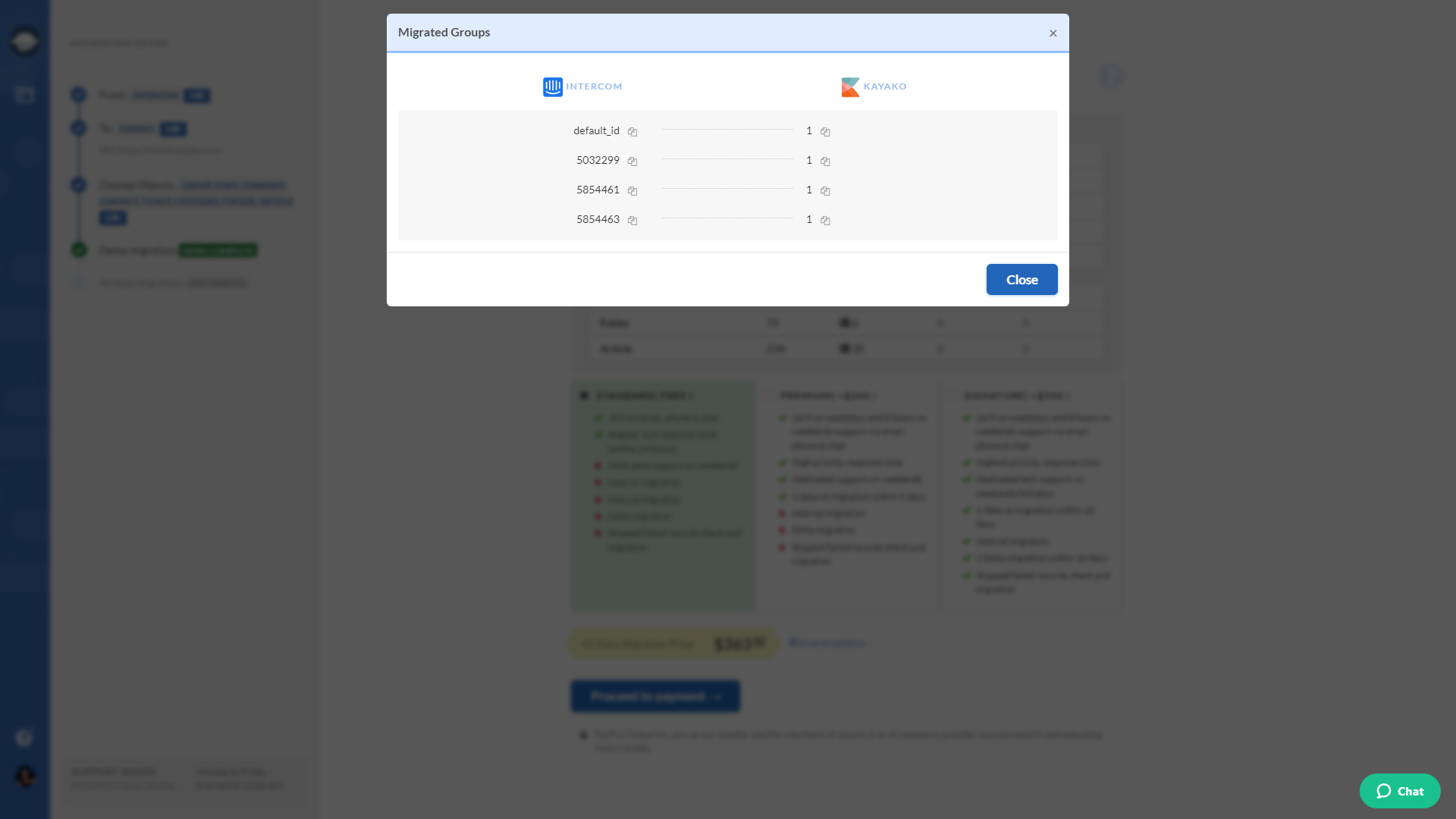
Quando a migração completa de dados terminar, você verá uma tabela semelhante com relatórios clicáveis - verifique também todos os registros migrados.